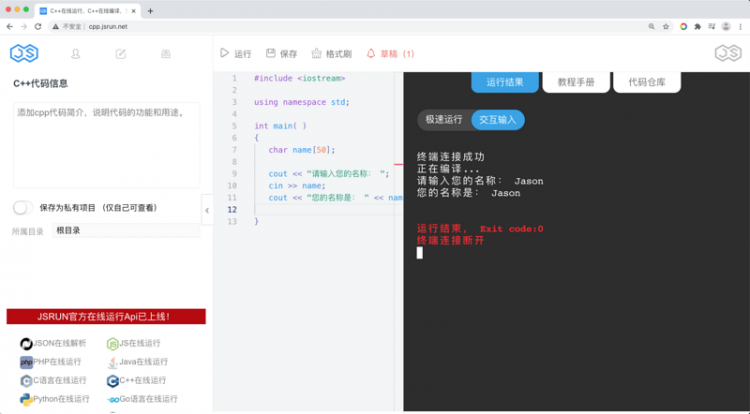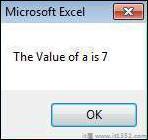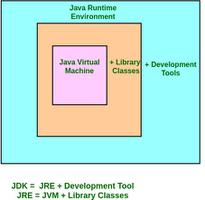4的最佳照片编辑器在Mac上简单的照片编辑

对于智能手机相机的进步,每个人和他们的祖母每天都要拍照片。你可以打赌,大多数这些拍子都远非完美。这就是为什么我们需要在一段时间内每隔一段时间编辑一张照片。没有什么花哨或复杂的 - 只是为了使图像变暗一点点,裁剪和调整大小以适应您的博客,或者可能更改图片格式。
使用Photoshop级别的图像编辑器进行简单的图像编辑将是一个过分的,需要一个陡峭的学习曲线。为此,您可以使用一个简单的照片编辑器。如果您是Mac用户,则可以使用四个简单而免费的照片编辑器,您可以将其用于日常照片编辑。
1.Preview
Preview是macOS附带的默认快速文件查看器。我们可以放心地假设,即使Mac用户每天都会使用该应用程序来快速查看包括图像,文档,演示文稿,电子表格和PDF在内的所有内容,仅供参考。
有许多用户可能不知道的是,Preview还附带了基本的图像编辑工具。如果您使用该应用打开图像,您将找到旋转,调整大小,添加边框,添加文本,调整颜色等选项。如果找不到编辑工具,请转到
图片1图片2
您需要其他应用程序才能获得更高级的图像编辑工具,但为了进行快速预览和光线编辑,预览应该是足够的。此外,它是免费的,无需安装。
2.Photos
Apple在2015年发布了照片以及OS X 10.10优胜美地将iPhoto替换为macOS的默认照片管理。除了管理您的照片库,照片还可以对您的图像集合进行快速编辑和触摸。
没有图层,选择标记和深入的RAW编辑告诉我们,照片不在Photoshop的联盟中,它不会像这样定位,但编辑工具比Preview更完整。
该应用与iCloud Photo Library完美结合,为用户提供了非破坏性的照片编辑功能,并在一定程度上支持RAW图像。还有适当的直方图,一些锐化面具,渐晕,层调整,白平衡校正,支持一堆现成的过滤器,以及使用扩展添加更多定制过滤器的能力。并且不要忘记快速的红眼消除。
图片3图片4
3.Fotor Photo Editor
有一个原因,为什么许多人推荐Fotor作为他们选择的简单的Mac版照片编辑器。该应用程序非常易于使用。一切都是从一开始就预先设定的,你不需要处理复杂的设置。
应用程序将开始为用户提供三个选择:109mh2112进行标准编辑,从一组图片中进行拼贴,或者一次批量编辑多张照片。然后,您可以选择要处理的图像继续。
编辑界面也很简单。您可以获得所有的查看工具,如图像下方的旋转和缩放以及右侧的编辑工具,如场景,裁剪,调整和效果。点击其中一个工具会给你更多的动作。
图片5图片6
应用程序的简单性将确保您不会被更高级的编辑器的编辑过程淹没和恐吓。
4.Pixlr
如果你更喜欢一个社交媒体,那些喜欢拍摄和分享自定义和可爱的照片的人/ gal,你可能想要尝试Pixlr。来自Autodesk的图像编辑器是完美的过滤器和重叠式应用程序,用于创建独特而有趣的图片。该应用程序具有十几种艺术效果,有吸引力的照明选项,矢量图形,贴纸等。
该应用程序是完美的人谁想要制作华丽的图片,没有感到可怕的照片编辑的东西,如白平衡,饱和度或色调的麻烦。Pixlr可能是您的社交网络粉丝的机会。但请注意,您需要注册或登录到Autodesk帐户才能下载并使用某些花哨效果。
图片7图片8
不自由的尊敬的意见
问题是为什么在免费应用程序列表中提到付费应用程序,即使是值得一提的。而答案是因为他们对自己做的很好,而且适合这个话题,这样做就不算什么了。我们赢了
第一个是Snapheal。这$ 7.99应用程序有一件事情,但它确实很好,它将帮助您从照片中删除不需要的对象。如果有人拍照您的家庭影像,您的高山射击前面有一根电缆,或者坐在完美日落前面的一对,您可以使用此应用轻松删除它们。
图片9图片10
,第二个是Pixelmator。如果您需要Photoshop的高级图像编辑功能,但不希望陡峭的学习曲线,复杂的界面,也不是心碎的定价,那么29美元。99像素可能是您的应用程序的首选。它有一套完整的图像编辑工具和功能,但仍然足够简单。
图片11图片12
结论
作为广告素材的平台,Mac为用户提供了大量选择图像编辑器的选项。将所有内容都放在上面的简短列表中是不可能的,但应该足以让任何人开始他/她的图像编辑之旅。那些需要更具体的工具或更高级套件的人可能会选择在荣誉提名列表中获得付费应用程序。
你用什么工具来进行图像编辑?如果您最喜欢的应用程序不在列表中,请在下面的评论中分享。
.
以上是 4的最佳照片编辑器在Mac上简单的照片编辑 的全部内容, 来源链接: utcz.com/wiki/666591.html